Kā pazemināt no Windows 10, 8.1 uz Windows 7
Atgriezties pie sistēmas Windows 7 no Windows 10
- Izmantojiet Windows 7 instalēšanas disku
- Atgriezieties sistēmā Windows 7, izmantojot lapu Iestatījumi
- Atinstalējiet Windows 10 Downloader
Šajā rokasgrāmatā mēs jums parādīsim, kā jūs varat pazemināt savu sistēmu no sistēmas Windows 10, Windows 8.1 uz Windows 7 operētājsistēmu. Iemesli, kāpēc lietotāji varētu vēlēties pazemināt informāciju, ir ļoti atšķirīgi. Es domāju, ka vairumā gadījumu cilvēki vienkārši nav pieraduši pie jaunās Windows 10, 8.1 saskarnes. Visticamāk, ka dažas no Windows 7 bieži lietotajām lietotnēm vairs netiek atbalstītas operētājsistēmā Windows 8.1 vai Windows 10.
Tas, kas jums jāpatur prātā, ja vēlaties pazemināt no Windows 10 uz Windows 7, ir fakts, ka Microsoft neatbalsta pazemināšanu. Uzņēmums vēlas, lai visi tās lietotāji darbotos ar jaunāko Windows versiju. Arī no Windows 10, 8.1 Pro versijas līdz Windows 7 Professional vai Windows Vista Business būs iespējams pazemināt.
Pasākumi, lai atgrieztos sistēmā Windows 7
Izmantojiet Windows 7 instalēšanas disku
- Pirmkārt, mums ir nepieciešams iepriekš konfigurēts disks ar Windows 7 Premium. Ja jums to vēl nav, varat zvanīt uz veikalu, no kura iegādājāties datoru, un jautājiet viņiem, vai viņiem ir Windows 7 Premium CD vai iepriekš konfigurēts disks.
- Jums būs nepieciešams pasūtīt disku vai lejupielādēt to no interneta kā ISO attēlu un ierakstīt kompaktdisku pats.
- Nākamais solis, kas jums jāveic, ir atvērt Device Manager, nospiežot un turot pogu „Window” un “X” pogu.
- Divera pārvaldniekā izvērsiet visas ierīces, kas jums ir tur. Jums būs jāizveido ierīču drukāšanas ekrāns vai vienkārši uzrakstiet tos, svarīgākie no tiem ir „displeja adapteris”, “tīkla adapteris” un “rādītājierīce” (ja tā nav pele).
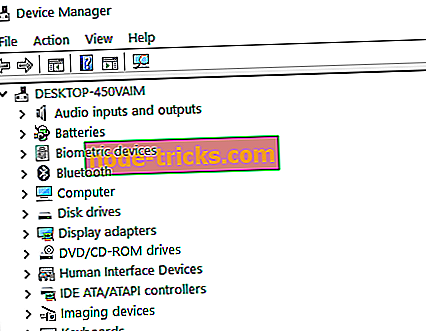
- Pēc tam, kad esat tos uzrakstījis, dodieties uz katras ierīces ražotāja vietni un lejupielādējiet Windows 7 nepieciešamos draiverus. Pēc to lejupielādes jūs nevarat tos saglabāt datorā. Tā vietā kopējiet tos uz USB atmiņas kartes vai CD.
Piezīme . Nepārkopējiet draiverus uz Windows 7 kompaktdisku.
- Izveidojiet sarakstu ar visām lietojumprogrammām, kas jums ir datorā, lai pārliecinātos, ka tās instalējat pēc tam, kad būsit izveidojis Windows 7
Piezīme . No Windows Store lejupielādētās programmas diemžēl nedarbosies, izmantojot Windows 7.
- Pārliecinieties, ka dublējat visus personīgos datus, piemēram, e-pastus, filmas, mūziku USB īkšķi vai ārējo cieto disku.
- Pēc visu datu dublēšanas tagad varat turpināt Windows 7 instalēšanas disku.
- Pārstartējiet datoru un novietojiet Windows 7 disku datorā.
- Tas varētu prasīt, lai sāktu no Windows 7, šajā gadījumā izvēlieties Windows 7.
- Windows 7 Premium Installer liks jums nodalījumu, kur sākt instalēšanu un, protams, formatēt nodalījumu.
- Windows 7 prēmijas instalēšanas laikā tā atsāksies vienu reizi, un pēc tam instalācijai ir jāpabeidz.
- Jums būs jāinstalē iepriekš pierakstītās ierīces un jāsaglabā jūsu USB, kā arī personas dati un lietojumprogrammas, kas jums bija uz Windows 10, 8.1.
Atgriezieties sistēmā Windows 7, izmantojot lapu Iestatījumi
Ja instalējāt sistēmu Windows 10, 8.1, izmantojot Windows atjauninājumu, varat ātri atgriezties sistēmā Windows 7, izmantojot iestatījumu lapas atkopšanas opciju. Šeit ir norādīti soļi, kas jāievēro:
- Atveriet Uzstādījumi> Atjaunināšana un drošība
- Izvēlieties Atgūšana> Doties atpakaļ uz Windows 7
- Nospiediet pogu Sākt> pagaidiet, līdz dators ir atgriezies vecākā versijā
Atinstalējiet Windows 10 Downloader
Tagad, kad beidzot atinstalējāt operētājsistēmu Windows 10 un atgriezāties sistēmā Windows 7, Microsoft nepārtraukti ieteiks jums uzlabot savu sistēmu. Ja vēlaties atbrīvoties no šiem kaitinošajiem ieteikumiem, jums ir nepieciešams noņemt Windows 10 lejupielādētāju. Papildinformāciju un veicamās darbības skatiet šajā rokasgrāmatā.
Tas ir veids, kā jūs varat pazemināt no sava datora 10 vai Windows 8.1 datora uz Windows 7 Premium. Pārliecinieties, ka esat dublējis savus datus, jo tas noteikti būs nepieciešams operētājsistēmai Windows 7. Lai iegūtu papildu idejas par Windows 7 Premium pazemināšanu, informējiet mūs tālāk sniegtajos komentāros. Mēs redzēsim, ko mēs varam darīt, lai palīdzētu jums tālāk.

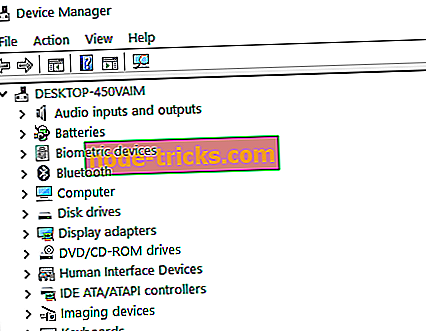






![Peles rādītājs pazūd Windows 8.1, 8, 7 [Fix]](https://node-tricks.com/img/windows/518/mouse-pointer-disappears-windows-8-2.png)
